افزونههای مسدودکننده تبلیغ YouTube
در حال حاضر بسیاری از کاربران به طور فعال از میزبانی ویدئو استفاده می کنند یوتیوب . در طول تماشای فیلم بیشتر و بیشتر تبلیغ می شود و گاهی اوقات به درستی کار نمی کند و در هر دقیقه نمایش داده می شود، مخصوصا در ویدیوهای طولانی. این وضعیت به تعداد معدودی از افراد مناسب نیست، بنابراین آنها برنامه های افزودنی مرورگر را نصب می کنند که تبلیغات را در YouTube مسدود می کنند. در این مقاله به جزئیات آنها نگاه خواهیم کرد.
محتوا
نصب افزونه های مرورگر را نصب کنید
در حال حاضر هر مرورگر وب محبوب پشتیبانی از کار با افزودنی است. آنها تقریبا در همه جا نصب شده اند، شما باید تنها چند اقدام انجام دهید، و فرایند خود را کمتر از یک دقیقه طول می کشد. اصل نصب همه برنامه ها یکسان است. توصیه میکنیم دستورالعملهای دقیق این موضوع را در لینک زیر مطالعه کنید.
بیشتر: نحوه نصب برنامه های افزودنی در مرورگرها: گوگل کروم ، اپرا ، مرورگر Yandex
من می خواهم این فرایند را به طور جداگانه در یک مرورگر بررسی کنم. موزیلا فایرفاکس . صاحبان آن باید اقدامات زیر را انجام دهند:
به فروشگاه افزودنیهای فایرفاکس بروید
- به فروشگاه افزودنی بروید و نام ابزار مورد نیاز را در کادر جستجو وارد کنید.
- صفحه خود را باز کنید و روی دکمه "افزودن به فایرفاکس" کلیک کنید.
- صبر کنید تا دانلود کامل شود و نصب را تایید کنید.
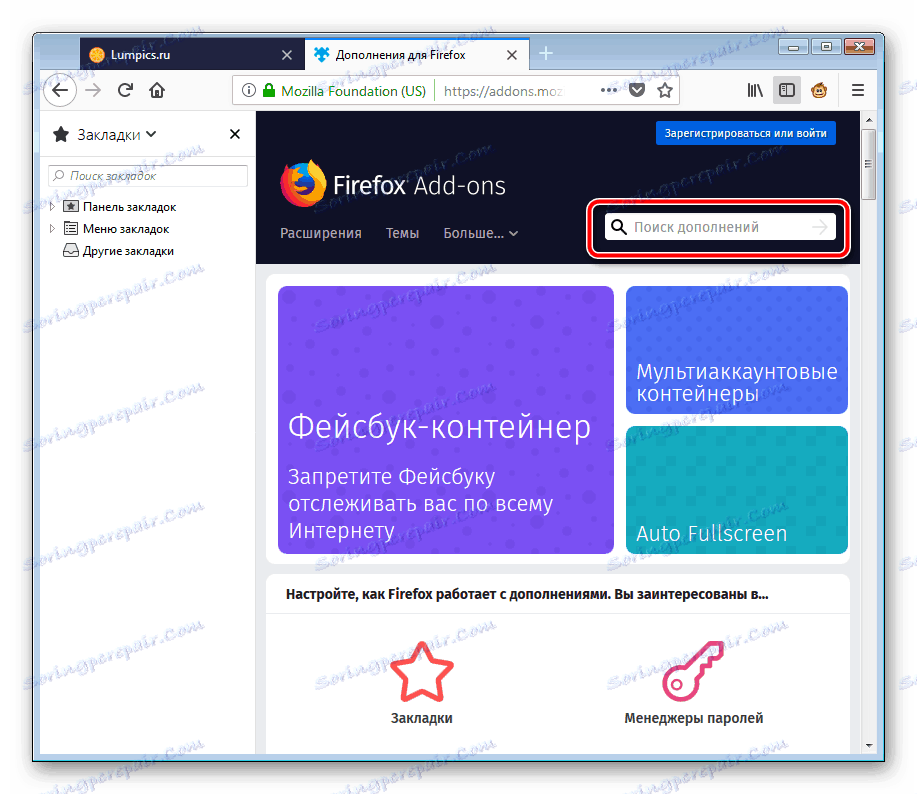
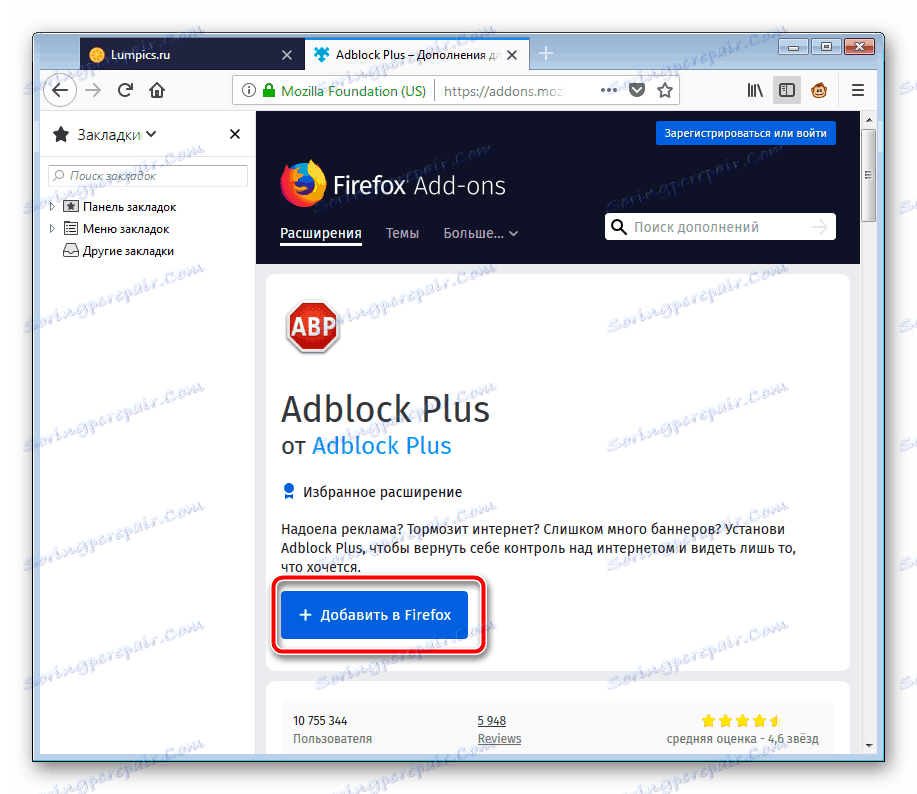
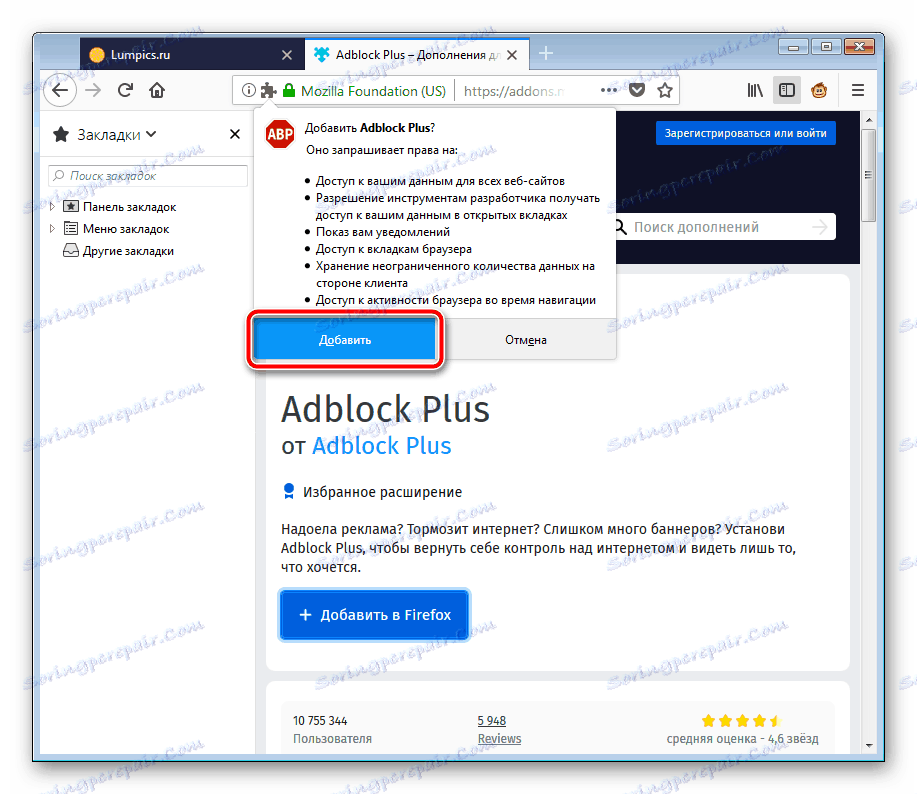
برای بعضی از برنامه های افزودنی به درستی کار می کند، بازنشانی مرورگر مورد نیاز است، بنابراین توصیه می شود بعد از نصب آن را اجرا کنید.
افزودنیهای برای مسدود کردن تبلیغات در YouTube
در بالا، ما درباره چگونگی نصب برنامه ها صحبت کردیم و اکنون صحبت کنیم که کدام برنامه ها برای جلوگیری از تبلیغات در YouTube استفاده کنند. بسیاری از آنها وجود ندارد، ما محبوب ترین آنها را در نظر می گیریم، و شما قبلا انتخاب کنید که چه چیزی راحت تر خواهد بود.
Adblock
AdBlock یکی از بهترین افزونه هایی است که به طور فعال توسط کاربران در سراسر جهان برای غیر فعال کردن تبلیغات در مرورگر استفاده می شود. نسخه استاندارد اجازه می دهد تا شما یک لیست سفید از کانال های YouTube ایجاد کنید، پارامترهای اضافی و آمار مشاهده را تغییر دهید. از لینک زیر می توانید در مورد این افزونه برای مرورگرهای وب معمولی بخوانید.
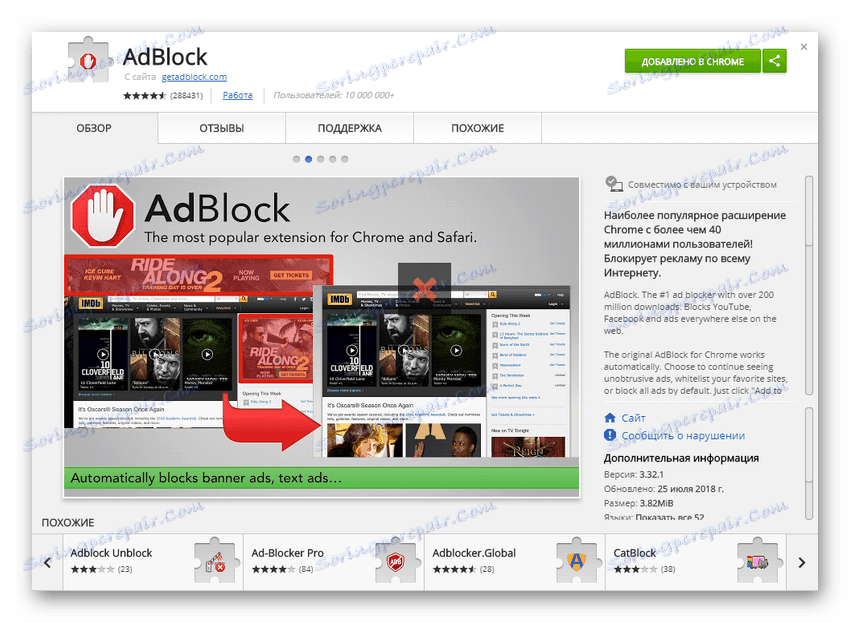
ادامه مطلب: Adblock افزودنی مرورگر گوگل کروم ، اپرا
علاوه بر این، وجود دارد Adblock Plus حداقل از افزودن فوق متفاوت است. تفاوت فقط قابل تنظیم بودن، فیلترها و دکمه های عملکرد است. در مقایسه با این دو کمپنی گسترده شده است، مواد دیگر ما را بخوانید.
همچنین ببینید: AdBlock و AdBlock Plus: بهتر است
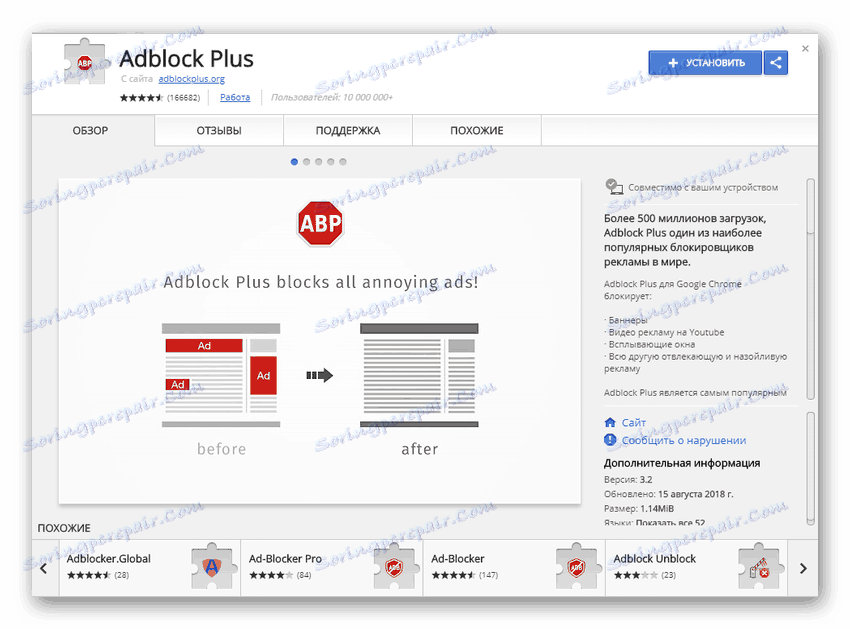
ادامه مطلب: Adblock Plus برای مرورگر موزیلا فایرفاکس ، مرورگر Yandex ، اینترنت اکسپلورر ، گوگل کروم
اگر شما علاقه مند به مسدود کردن تبلیغات تنها در میزبانی ویدئو YouTube هستید، توصیه می کنیم توجه شما را به نسخه Adblock در YouTube جلب کنید. این افزونه در مرورگر جاسازی شده است و به طور انحصاری بر روی سایت فوق کار می کند و بقیه آگهی های تبلیغاتی را باز می کند.
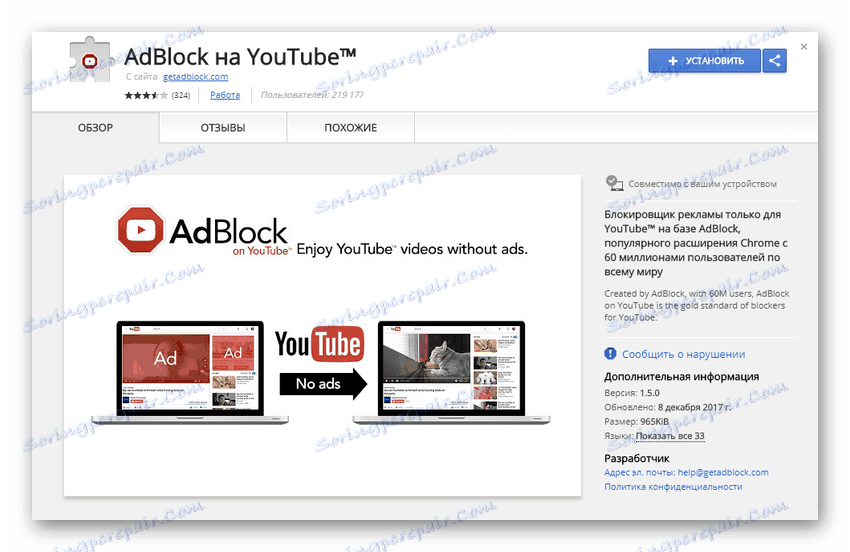
دانلود AdBlock به یوتیوب از فروشگاه گوگل
Adguard
برنامه Adguard وجود دارد که عملکرد اصلی آن تبلیغات تبلیغات و تبلیغات پاپ آپ است. علاوه بر این، این نرم افزار بسیاری از ویژگی های اضافی را فراهم می کند، اما در حال حاضر به اضافه کردن Antibanner توجه خواهیم کرد. این است که در مرورگر نصب شده است و قبل از دانلود به کامپیوتر شما نیاز ندارد. جزئیات استفاده از این ابزار در مرورگرهای محبوب، مقاله را در لینک زیر بخوانید.
همچنین ببینید: AdGuard یا AdBlock: کدام آگهی مسدود کننده بهتر است
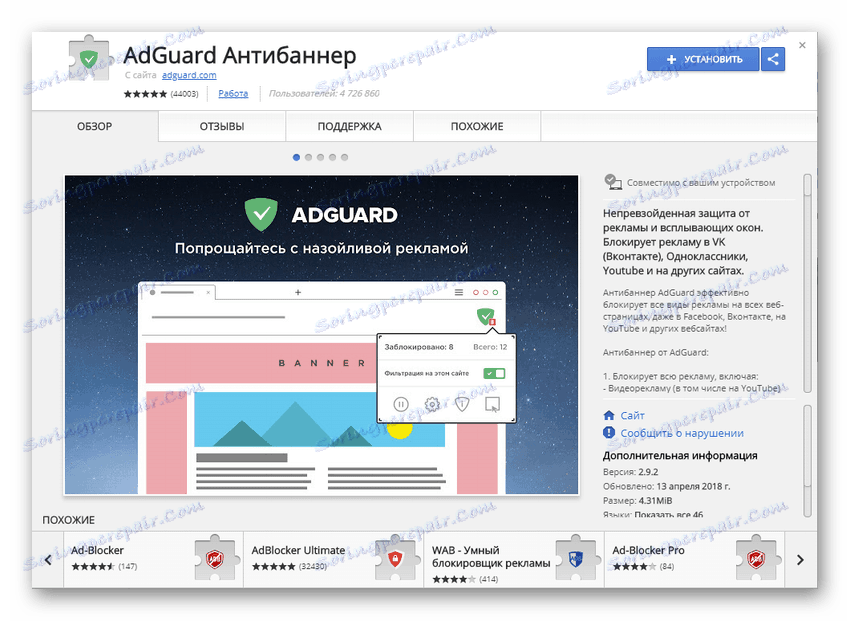
ادامه مطلب: Adguard ad blocker برای مرورگر موزیلا فایرفاکس ، اپرا ، مرورگر Yandex ، گوگل کروم
منبع اصلی uBlock
البته، uBlock Origin به عنوان نماینده بالا در این زمینه شناخته نشده است، اما کارش را با وظایف خود انجام می دهد و به طور صحیح با سرویس YouTube کار می کند. رابط کاربری در سبک مینیمالیستی ساخته شده است، با این وجود، کاربر جدید باید با تنظیمات اضافی سر و صدا سازد؛ چرا که تمام قوانین و تغییرات با استفاده از یک نحوی خاص معرفی شده است که می تواند در مستندات از توسعه دهنده یافت شود.
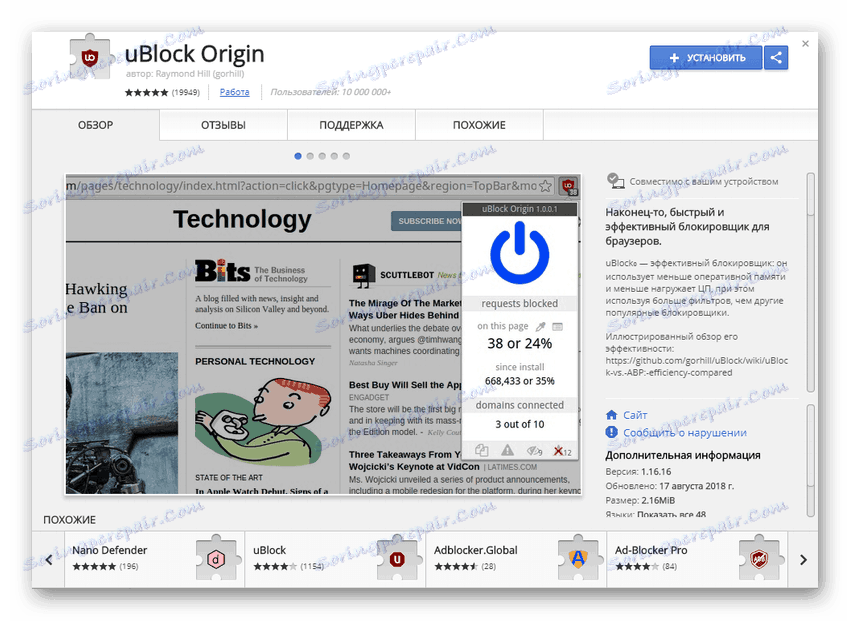
جزئیات بیشتر: uBlock Origin: ad blocker برای مرورگر گوگل کروم
همانطور که می بینید، سه افزونه مرورگر مختلف وجود دارد که به شما امکان می دهد که تبلیغات را در YouTube ببندید. همه آنها با توجه به همان اصل کار می کنند، با این حال، آنها برای کارآیی و عملکرد های اضافی قابل توجه هستند. ما پیشنهاد می کنیم که خود را با تمام نمایندگان در یک زمان آشنا کنید و سپس تنها گزینه مناسب را انتخاب کنید.
همچنین ببینید: برنامه هایی برای جلوگیری از تبلیغات در مرورگر